Hur man använder AirPods med Samsung-telefoner

Om du är osäker på om du ska köpa AirPods för din Samsung-telefon, kan denna guide verkligen hjälpa. Den mest uppenbara frågan är om de två är
Quest 2 är ett ganska häftigt VR-headset – det kombinerar bärbarheten av en kabelfri upplevelse med mjukvaruutbudet av kabelanslutna headset. Faktum är att du kan välja bland tusentals spel på olika plattformar. En av dem är Oculus Quest-butiken. Butiken är mer än bara ett ställe att köpa dina favoritspel – du måste bara veta hur du fullt ut kan dra nytta av dess potential. Här är några tips som hjälper dig att ta din Quest 2-upplevelse till nästa nivå.
Ladda ner appen (eller använd en webbläsare)
Förutom butiken på ditt headset har du även tillgång till det via din telefon. Du måste ladda ner Oculus-appen för antingen iOS eller Android för att använda den. Där hittar du butiksfliken där du sedan kan köpa spel precis som på headsetet.
Fördelen med detta är att du kan få spel utan att slå på headsetet – så om det är slut på batteri behöver du inte oroa dig för att gå miste om en bra affär eller rea. Om din Quest 2 är påslagen kommer spelet automatiskt att laddas ner och installeras på ditt headset. På så sätt kommer den att vara redo att spela när du kommer hem från jobbet.
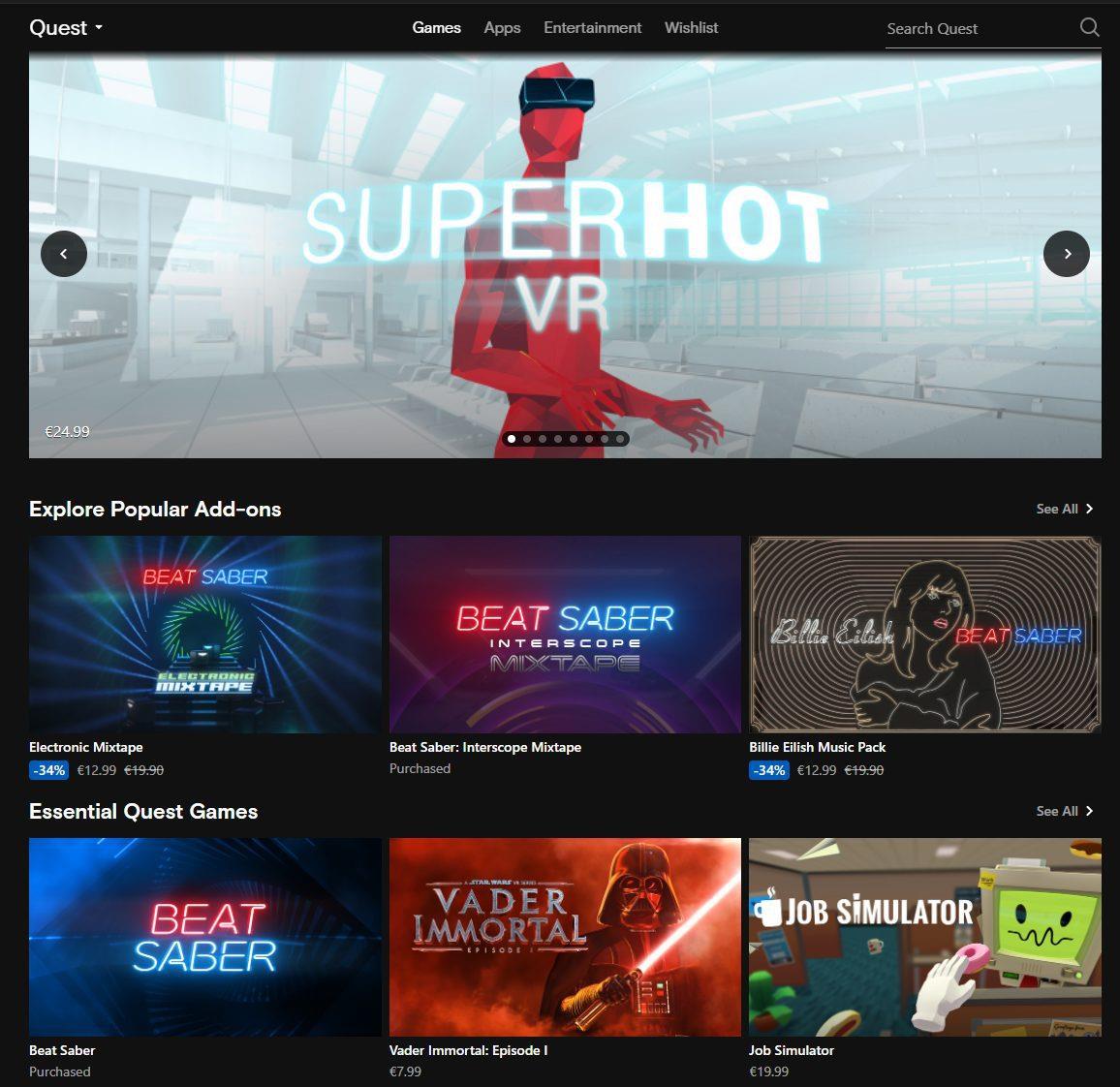
Webbversionen av Oculus-butiken
Du har samma alternativ på Oculus webbplats. Hitta butiksfliken och köp spel så mycket du vill. Så länge ditt headset är på för att ansluta till ett Wi-Fi-nätverk, kommer dina spel att börja installeras omedelbart. Om headsetet är avstängt eller inte är anslutet till Wifi kommer det istället att installera spelen nästa gång det ansluter till ett nätverk.
Dra fördel av de kostnadsfria alternativen
Även om Quest 2 är billigt för ett VR-headset, är det fortfarande ett dyrt köp. Om du inte vill släppa ännu mer på ett spelbibliotek efter att ha skaffat det, oroa dig inte – det finns massor av gratisalternativ. Medan populära spel som Beat Sabre är betalda, finns det mycket mer gratis innehåll än du kanske tror.
Du kan inte bara använda ditt headset för att spela Steam VR-spel du redan har, utan även i Oculus-butiken kan du hitta massor av gratisspel. Inom butiken kan du använda Filtrera efter-menyn på höger sida av butiken för att filtrera endast efter gratisspel. Välj bara Prissättning och sedan Gratis. På mobilen kan du skriva ordet gratis i sökfältet på butikssidan för att se gratisalternativen.
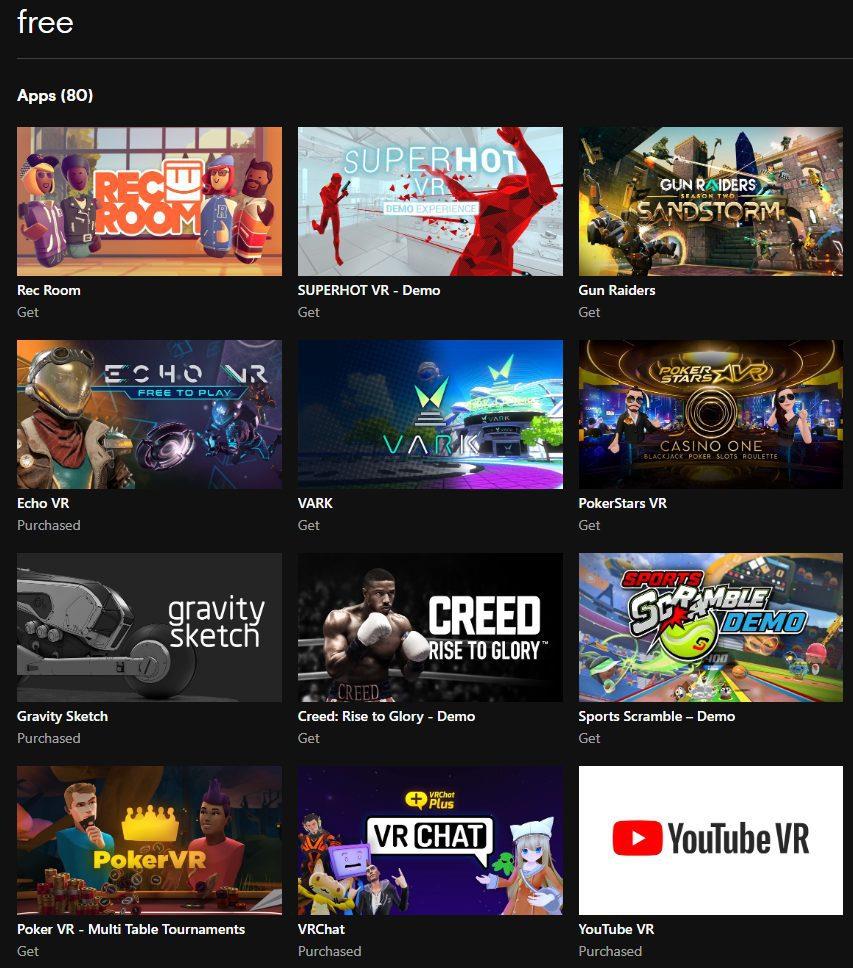
Webbutik filtrerad till endast gratisspel
Du kommer att kunna hitta ett överraskande utbud av spel i gratissektionen, inklusive spel som Echo VR, PokerStars VR, Gun Raiders och gratisappar som NetflixVR och YoutubeVR. Om du åtminstone vill låtsas att du använder Quest 2 för något användbart, kanske du gillar några av de kostnadsfria produktivitetsverktygen som Spatial också. Du kan också hitta några gratis demoversioner av betalspel för att ge dig en bättre uppfattning om du gillar dem!
Använd önskelistan i butiken
Oavsett om du bara försöker hålla utkik efter försäljning eller redan har sprängt din månatliga spelbudget, tveka inte att dra nytta av önskelistans funktion. Du kan enkelt hålla reda på prisfall på dina favoritspel, hitta dem igen senare och till och med hålla ett öga på kommande releaser. Det är möjligt att lägga till spel till din önskelista redan innan de har släppts, och du kan ställa in påminnelser när de äntligen kommer ut.
Du kan också önskelista spel på appen och webbversionen av Oculus-butiken, även om du inte kommer att kunna förvänta dig lista DLC-paket eller erbjudanden på det sättet.
Använd presentkoder – koder som kan lösas in från tredje part
Förutom att köpa spel direkt i Oculus Store kan du även få dem i present eller köpa dem någon annanstans och sedan lösa in en spelkod i butiken. När du utnyttjar detta bör du få ett mejl som innehåller en 25-siffrig kod som du måste ange i butiken för att lösa in gåvan. Det här liknar hur du kan lösa in ett spel på Steam och i Epic-butiken.
Du kan få dessa presentkoder antingen när du får en present från en vän eller köper en spelnyckel någon annanstans än i Oculus-butiken. Var medveten om att om du köper från tredje parts nyckelåterförsäljare riskerar du att bli lurad och inte få någon kod alls, så fortsätt med försiktighet!
Använd informationspanelen i butiken
Förutom att låta dig köpa spel kan du också hitta mycket information i Oculus Quest 2-butiken. Främst när du använder webb- eller appversionen kan du använda informationspanelen på sidan av varje spellista för att ta reda på viktig information om spelet.
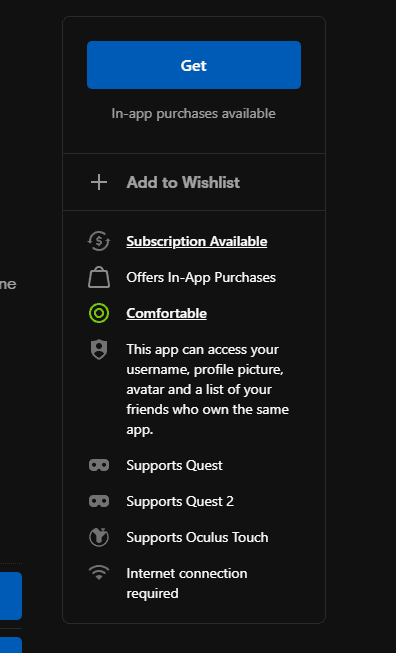
Infopanel på varje spelsida
Du hittar detaljer som hur bekvämt spelet är att spela – avslappnat, måttligt eller intensivt som indikerar hur sannolikt spelet kommer att påverka användare som är mottagliga för åksjuka. På så sätt kan du avgöra i förväg om spelet sannolikt kommer att göra dig illamående eller om det är säkert för nybörjare!
På webb- och appversionen av butiken kan du även hitta lite detaljer om vilka enheter spelet är kompatibelt med. Det finns ingen webb-/appbutiksversion exklusivt tillägnad Quest 2, så du kan också hitta spel som inte är kompatibla med headsetet.
Slutsats
Du kommer att se om spelet du tittar på kommer att fungera på ditt headset i infopanelen. Du kan också se om du kan spela spelet offline! Glöm inte att dela dina kommentarer nedan!
Om du är osäker på om du ska köpa AirPods för din Samsung-telefon, kan denna guide verkligen hjälpa. Den mest uppenbara frågan är om de två är
Att hålla dina 3D-skrivare i gott skick är mycket viktigt för att få de bästa resultaten. Här är några viktiga tips att tänka på.
Hur man aktiverar scanning på Canon Pixma MG5220 när du har slut på bläck.
Du förbereder dig för en kväll av spelande, och det kommer att bli en stor sådan – du har precis köpt "Star Wars Outlaws" på GeForce Now streamingtjänsten. Upptäck den enda kända lösningen som visar dig hur man fixar GeForce Now felkod 0xC272008F så att du kan börja spela Ubisoft-spel igen.
Oavsett om du letar efter en NAS för ditt hem eller kontor, kolla in denna lista över de bästa NAS-lagringsenheterna.
Ta reda på några möjliga orsaker till varför din bärbara dator överhettas, tillsammans med tips och tricks för att undvika detta problem och hålla din enhet sval.
Att hålla din utrustning i gott skick är ett måste. Här är några användbara tips för att hålla din 3D-skrivare i toppskick.
Läs denna artikel för att lära dig den enkla steg-för-steg-processen för att ansluta en laptop till en projektor eller en TV på Windows 11 och Windows 10-operativsystem.
Har du problem med att ta reda på vilken IP-adress din skrivare använder? Vi visar dig hur du hittar den.
Om dina Powerbeats Pro inte laddar, använd en annan strömkälla och rengör dina hörsnäckor. Lämna fodralet öppet medan du laddar dina hörsnäckor.




